苹果ios9正式版终于在今日凌晨进行推送更新,那么本次IOS9正式版主要更新了哪些内容呢?如何升级到IOS9?IOS9支持哪些机型?这些都是大家非常关注的问题,下面小编就为大家详细的解答一下吧!
首先我们先来说一下iOS 9的系统UI
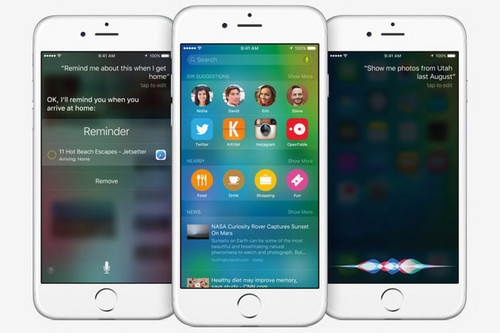
对于一次系统更新来讲,给用户最直观的感受无非就是用户界面的变化,那么iOS 9在UI上面究竟是什么样的呢?我们可以看到,iOS 9的界面沿袭了从iOS 7开始使用的扁平化风格,除了Siri以及Apple Music和系统菜单的UI进行了小幅改变外,用户界面与iOS 8的众多版本基本无异,对了,还有苹果专门为中国用户设计的“苹方”字体,不过很多用户都表示根本看不出有什么太大的差别。看来苹果此次更新iOS 9的重心并不在此,所以一定是在用户体验和系统功能上面下了许多功夫。
那么下面我们就来详细讲下iOS 9的新UE
首先我们说说更新包,在苹果首次发布iOS 9测试版时,更新包的大小为1.4G,相比之前的大版本更新“瘦身”了不少,而更新包瘦身也是本次iOS 9更新的重要特征之一,可以说是广大16G iPhone用户的福音。好了,最直观的东西说完了,下面就开始为大家列举iOS 9带给我们的主要系统上面的变化。
密码创建页面, 默认的密码位数从4位变成了6位,但如果你觉得不习惯,也可以切换回以前的4位。
后台任务切换部分,平铺式横向排列的任务卡片改成了纵向堆叠式,再加上不同程度的高斯模糊,共同构成了3D景深效果,可同时操作的卡片数仍然为3个。
全新的备忘录功能,可以添加复选框、图片、视频甚至是手绘,备忘录中的内容还可直接导出为PDF并存储到iBooks中。
全新苹果地图,增加了公交、地铁以及步行方式的路线规划及导航功能。
全新的Spolight文字搜索,语音搜索,现在不仅下滑可以呼出搜索功能,右滑同样可以,并且针对国内市场,Siri添加了百度百科的搜索结果。
键盘中的大写锁定键点击后,键盘中的所有字母都会变为大写。
全新的低电量模式。
增加了新来电铃声和短信提示音。
新增“Wi-Fi Assist”功能。如果你选择启动,当Wi-Fi信号太弱时,就会自动转用移动网络,让你流畅地继续上网。
新增系统级Wi-Fi通话功能,用户可以通过无线网络直接拨打电话,操作方式和体验均与传统电话无异。
iPad分屏功能,可以让iPad同时处理左右两个窗口,而且可以调节分屏的比例。
相信,不少果粉已经按捺不住想要升级了。那么,iOS 9究竟要如何升级呢?
iOS 9支持哪些设备?
首先,确定你的设备能否升级至iOS 9,这是前提条件。下图是iOS 9支持的所有设备。
iPhone产品线:从iPhone 4s起跳,包括iPhone 4s、iPhone 5、iPhone 5c、iPhone 5s、iPhone 6、iPhone 6 Plus以及将于9月25日首批发货的iPhone 6s、iPhone 6s Plus都可以升级。
iPad产品线:从iPad 2起跳,包括iPad 2、iPad三代、iPad四代、iPad Air、iPad Air 2、iPad Pro、iPad mini、iPad mini 2、iPad mini 3、iPad mini 4都可以升级。
iPod touch产品线:iPod touch五代和iPod touch六代可以升级。
简单来说,就是iPad可升级范围最广,除了第一款产品不支持升级,其他都可以;iPhone可升级范围较为正常,至少得是iPhone 4s即可;而iOS 9对iPod touch最严格,只有第五代和第六代可以。
确定了你的设备能升级,接下来就要看用什么方法了。
OTA轻松升级:
最安全简单便捷的办法就是OTA升级了。所谓OTA升级就是直接通过无线网络下载、升级,无需连接电脑获取安装包。目前,苹果已将升级信息直接推送到以上设备,我们通过点击【设置】-【通用】-【系统更新】等简单几步就能直接更新。
![苹果iOS 9正式版更新内容及升级教程 [多图]苹果iOS 9升级全教程](/up/2015-9/14424580361705014.jpg)
OTA升级堪称“傻瓜式”升级,简单便捷,安全有效。不过需要注意的是,OTA升级会将安装包直接下载到设备上,就算此次iOS 9升级安装包体积较小,也不排除8GB/16GB容量设备吃紧的可能。
不过,苹果这次安排十分周到,为了照顾那些空间吃紧的用户,如果剩余空间不够用于安装包,系统会自动卸载一部分应用,等升级完成之后再重新安装。不管怎样,最稳妥的办法就是事先自己做好备份工作,以免重要资料丢失。
对了,如果已经越狱的用户就没办法使用OTA升级了,强行操作很有可能出现白苹果的可怕后果。
越狱用户升级:
如果你已经越狱了,便不能使用OTA升级了,只能通过iTunes进行“恢复式”升级。
首先,用PC或者Mac下载iOS 9最新固件。
![苹果iOS 9正式版更新内容及升级教程 [多图]苹果iOS 9升级全教程](/up/2015-9/14424580448325514.jpg)
然后,将设备与iTunes链接,点击进入设备详细预览界面。 PC用户按住键盘上的shift键(Mac用户按住option键),同时点击“恢复”,选择已经下载好的iOS 9固件,就可以升级了。需要注意的是,越狱用户在升级后设备里所有设备都会被清空,因此一定要做好数据备份。
想干干净净升级的看这里:
有人喜欢保留所有的资料进行系统升级,有人则喜欢升级时删除所有数据,来一个全新的开始。如果你是后者的话,就需要进行DFU模式升级了。
![苹果iOS 9正式版更新内容及升级教程 [多图]苹果iOS 9升级全教程](/up/2015-9/14424580551107495.jpg)
首先,将iPhone链接至iTunes,用如下操作进入DFU模式:按住power键2秒后,在不松开power键的情况下,再按住home键保持8-10秒,然后松开power键,继续保持按住home键15秒,即可进入DFU模式。此时电脑会弹出提示,点击“确定”即可。
接着,请点击iTunes上的检查更新按钮,iTunes变会自动从官网下载固件,进行更新。待更新完成之后,你的iPhone就跟一台新机器一样了,干干净净的,什么个人资料都没有了。
升级需谨慎:
按照以往的经验,每次在系统大幅更新后或多或少都会出现一些问题,有些甚至会严重影响到用户体验,所以快用苹果助手建议大家还是在iOS 9推送后先观望一段时间,以免出现问题后还要把系统刷回iOS 8.4.1非常麻烦。另外,据之前的消息,苹果会在iOS 9系统中加入rootless功能,所以习惯对设备进行越狱的用户就要更加谨慎,观望一下越狱大神们的动作再作打算,以免造成很多不便。
好在,苹果在新系统正式上线后会给用户提供反悔的机会,不会立即关闭老版本系统的验证,实在不行,降回老版本吧。



































